
Innehåll
Om du nyligen uppgraderade till den nya iPhone 6s kanske du undrar vad du ska göra med din gamla iPhone. Så här gör du om en gammal iPhone till en iPod Touch.
Din primära instinkt kan bara vara att sälja din gamla iPhone, men du skulle bli förvånad över vilken typ av användning du kan få ut av en gammal iPhone, även om den inte har någon telefonplan. En av de mest populära metoderna för återanvändning är att använda en gammal iPhone som en förhärligad iPod Touch.
Det finns dock några steg du måste ta först innan du kan använda en gammal iPhone utan en telefonplan, och vi visar de steg som behövs så att du snabbt och enkelt kan vara på väg med en eftermonterad iPod Touch.

Skaffa ett SIM-kort
Det första du behöver göra är att ta tag i ett SIM-kort, och alla SIM-kort kommer att göra - det behöver inte vara aktivt.
Det kan vara svårt om du inte längre har SIM-kortet som medföljde den gamla iPhone, eftersom du behöver ett SIM-kort som kommer från en tidigare aktiverad iPhone. Det kan dock vara ett SIM-kort från vilken iPhone som helst, vilket inte borde vara svårt att hitta om du har iPhone-toting-vänner med gamla SIM-kort liggande. Om allt annat misslyckas kan du enkelt hitta SIM-kort på eBay.
När du har ett SIM-kort följer du dessa snabba steg:
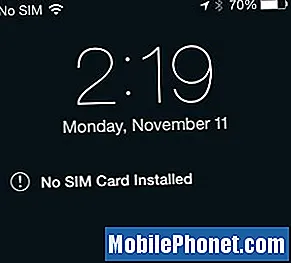 Sätt i SIM-kortet i din gamla iPhone.
Sätt i SIM-kortet i din gamla iPhone.- Anslut den gamla iPhone till din dator och starta iTunes.
- iTunes ser det som en ny enhet och måste aktiveras.
- När den är aktiverad är du klar!
Du kan verkligen använda en gammal iPhone utan SIM-kort, men du får ett irriterande popup-meddelande varje gång du startar om. Dessutom, utan ett SIM-kort, kommer du inte att kunna återställa iPhone om du någonsin behöver.
Oroa dig dock inte, för även om du har ett SIM-kort i din gamla iPhone har den inte en serviceplan kopplad till den, så du betalar inte en månadsvis serviceavgift.
Stäng av mobil & slå på WiFi
Eftersom din nya "iPod Touch" inte har en serviceplan (vilket innebär att du inte kan ringa eller skicka / ta emot textmeddelanden) kan du lika gärna stänga av alla mobilradioer i din gamla iPhone, vilket kan spara batteri.
Din enhet förlitar sig dock starkt på WiFi, så var noga med att slå på den. Så här gör du båda:
- Öppna inställningar app och tryck på Mobil.
- Det kommer att växla högst upp för att stänga av mobilradion. Tryck på växeln tills den blir grå (om den inte redan är).
- Gå tillbaka till huvudskärmen för inställningar och tryck på Wi-Fi.
- Tryck på vippomkopplaren högst upp bredvid Wi-Fi för att slå på den (om den inte redan är).
- Välj ditt hemnätverk i listan nedan och ange lösenordet om du inte redan är ansluten.
Du behöver inte nödvändigtvis stänga av mobilradioerna, men det hjälper till att spara batteri, eftersom din gamla iPhone inte ständigt letar efter en signal som den aldrig kommer att få.
Ladda ner användbara appar
När du har slutfört stegen ovan kan du nu ladda ner alla användbara appar som du vill använda på din nya "iPod Touch", som en musikspelare, videospelare, podcast-app etc.
Jag föreslår att du tar en handfull spel att spela, liksom att behålla all din musik på enheten och kanske några filmer och TV-program att titta på när du är på språng.

Du kan till och med bara använda enheten som en dedikerad musikspelare för att hålla i din bil, på kontoret eller i ditt hemgymnastik om du har en. Personligen har jag alltid varit ett fan av att ta med mig en extra iPhone för musik medan jag går en promenad, bara så att jag inte av misstag tappar eller tappar min huvudsakliga iPhone.
Tänk på att en iPod Touch i stort sett bara är en iPhone utan telefon, så det enda du inte kan göra är att ringa / ta emot telefonsamtal, skicka / ta emot sms (du kan fortfarande använda iMessage via WiFi) och få tillgång till internet utan en WiFi-anslutning.
Dessutom kan din nya "iPod Touch" också fungera som en reservtelefon närhelst din primära enhet går sönder eller misslyckas. Om det händer behöver du inte skynda dig och hämta en låntagare. Istället har du redan en säkerhetskopia som du kan använda som redan innehåller alla dina favoritappar och spel.


